無料デザインツール「Canva」が超便利!ド素人でも一瞬でキレイなバナーが作れる

デザイン歴がまだ浅い人にとって、デザインを考える時間はどうしても長くなりがち…。
バナーや看板、サムネなどのクリエイティブは出来れば、手早く、キレイなものを作りたいですよね。
今回はそんな希望をすべて叶えてくれる無料デザインツール「Canva」を実際に使ってみた使用感も含めてご紹介します!
Canva(キャンバ)とは?
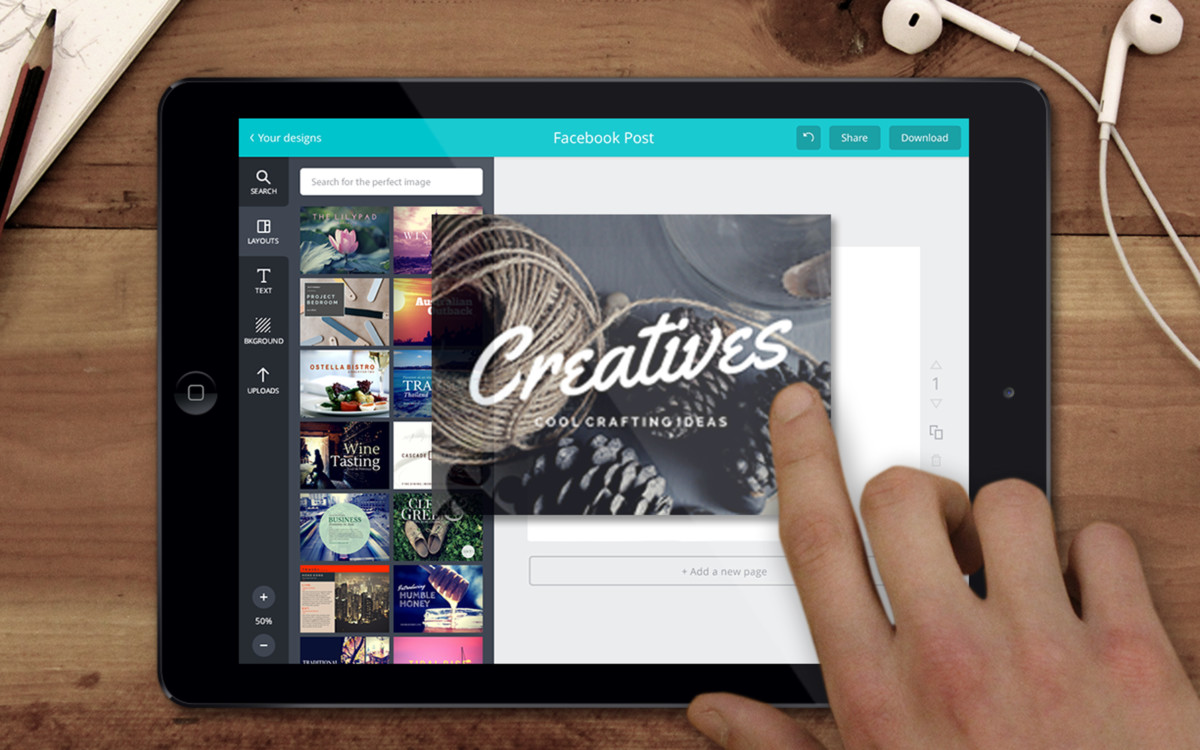
Canva(キャンバ)は、デザイン知識がない方でも簡単に美しいグラフィックを作成できる、グラフィックオンラインツールです。
豊富なテンプレート集から好みのものを選んで画像や文章を変更するだけで、誰でもキレイなクリエイティブができます。
Canvaは2012年にオーストラリアの企業がサービスを開始し、2017年5月に日本語版がリリースされました。現在は25ヵ国語に対応し、1,000万を超えるユーザーが利用しています。
グラフィックで差をつけたい、以下のような小規模ビジネスの方におすすめです!
- 予算がない人
- 本格的なデザインをしたいけど、Photoshopは高価で手が出せない。
- 時間がない人
- デザインにかける時間がない、手っ取り早くキレイなデザインでクリエイティブを作りたい。
- デザイン力がない人
- オリジナルでデザインすると、いつも素人臭くなる・・・
Canvaの特徴
デザインのテンプレートが豊富
Canvaは、プロのデザイナーが手がけた4万点以上(有料プランも含む)の豊富なテンプレートが揃っています。
バナー、サムネイル、SNSの看板画像、名刺、プレゼン資料など、WEBデザイナーが普段の業務でも使う頻度の多いテンプレートは網羅されています。
無料のジュネレーター系サービスで提供されているテンプレートは、クオリティが低いものが多い印象でしたが、Canvaはお洒落なテンプレートが多いのが特徴!
選べる写真も高画質のものが多く、写真を入れ替えるだけでそれっぽいクリエイティブができます。笑
ブラウザ上で使えるので場所を選らない
ブラウザまたはiOSアプリで利用することができるので、場所を選ばずどこでも利用可能です。
通勤中のスマホでもサクサク制作できました。
直感的な操作で迷わない
好みのテンプレートを選んだら、あとは画像や文字、色を変更するだけで一瞬でキレイなクリエイティブができます。
Photoshopほど高機能ではありませんが、フィルター・透過・切り抜き・文字間隔の調整・レイヤーの入れ替えなど必要最低限の機能を備えています。
逆にPhotoshopほど機能がごちゃごちゃしていないので、グラフィックツール初心者の方はこっちの方が使いやすいと思います。
基本無料
Canvaは基本無料で使用することができますが、選べるテンプレートや素材の数に上限があります。
もっと多くのテンプレート・素材を使用したい場合は、月額$12.95(約1500円)の有料ユーザーになるか、単品でテンプレート・素材を購入するという2種類の課金方法があります。
個人的には、よほどデザインにこだわらない限り無料プランでも十分な印象です。
Canvaの登録方法
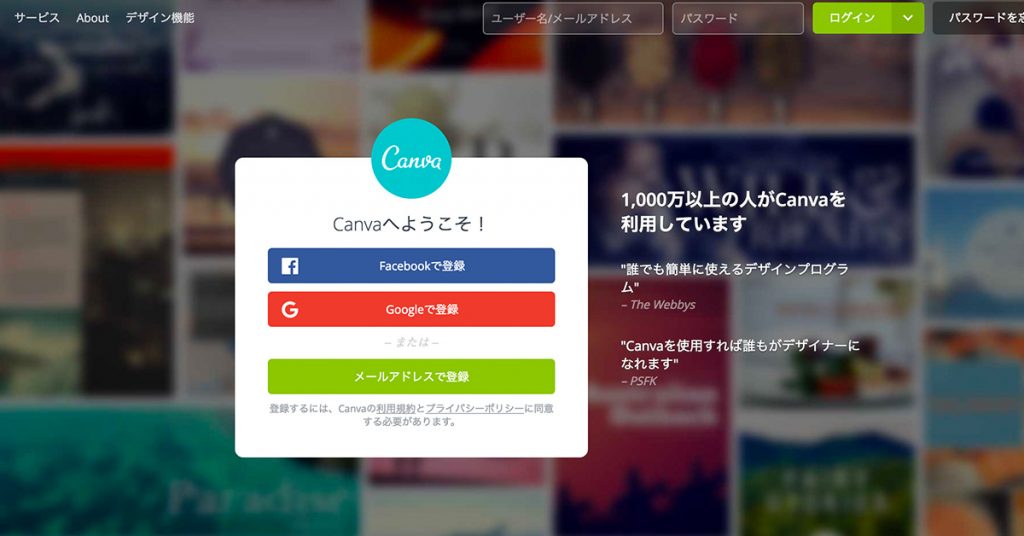
Canvaは以下3つの方法から無料登録した後、すぐに使い始めることができます。
- Facebookアカウントで登録
- Googleアカウントで登録
- メールアドレスで登録
実際に使ってみました
実際にこの記事で使用するサムネイルを作ってみました。
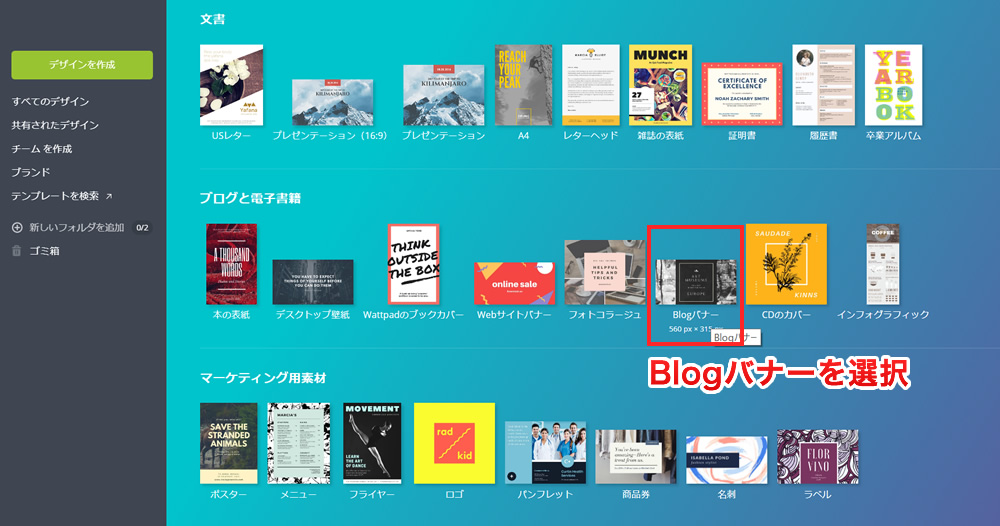
まずは数あるテンプレート種類の中から「Blogバナー」を選択。

左メニューのレイアウト欄にずらーっとテンプレート一覧が表示されるので、好みのテンプレートを選択します。
※写真素材やカラーバランスが後から簡単に変更できるので、バナーの格子として気に入ったものを選んでください。
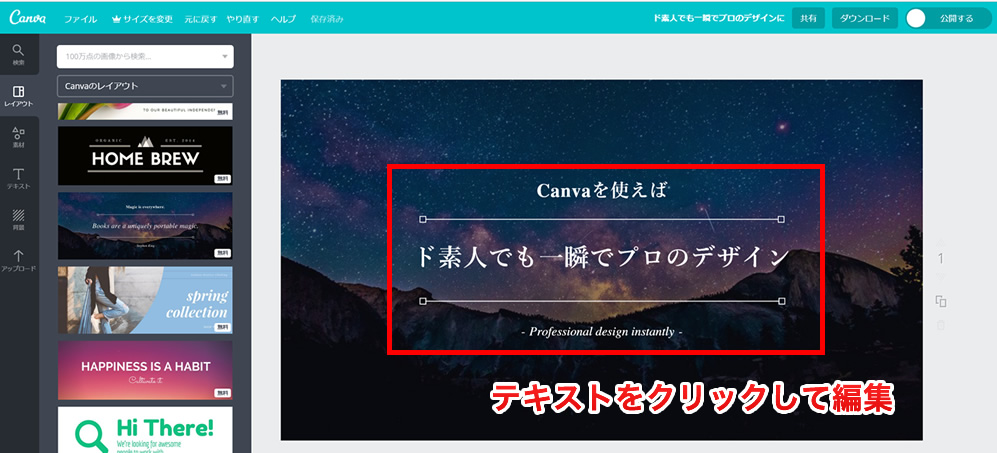
デフォルトは英語で書かれているので、クリックしてテキストを編集します。
ここまででかかった時間はわずか1分!
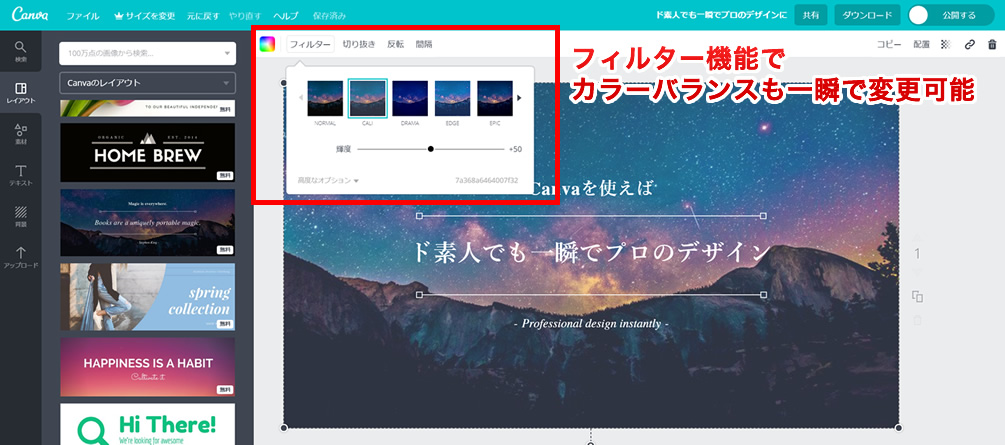
フィルター機能を使えば、明度・彩度・色相も直感的に変更できます。
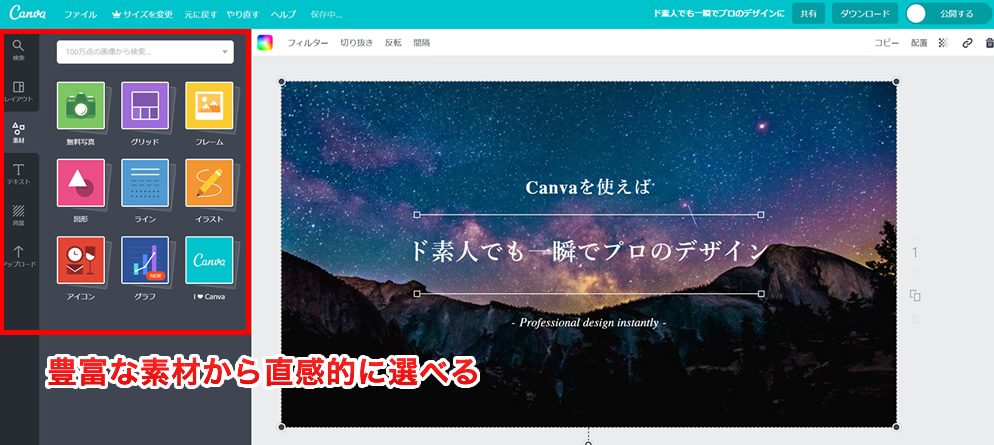
さらに、豊富な素材からデザインの追加も可能!
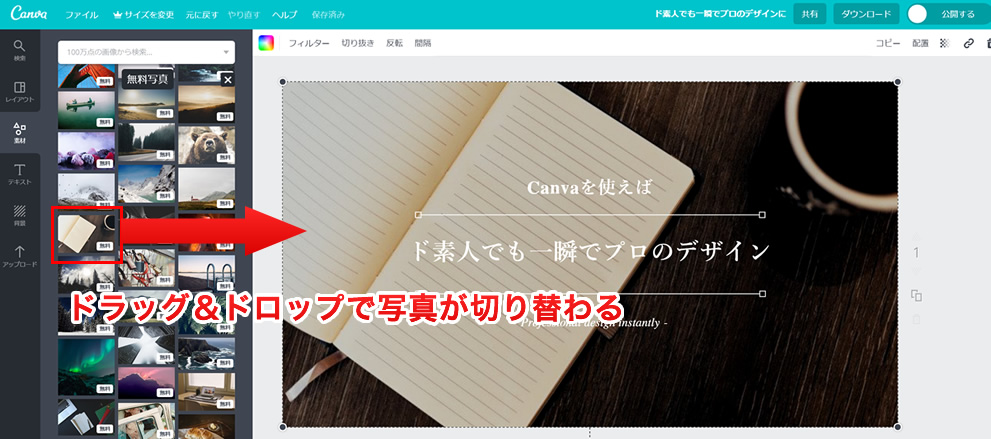
例えば、無料写真素材もドラッグ&ドロップするだけで、簡単に背景写真が切り替わりました。
写真をアップロードすれば、オリジナルの写真素材も使えます。
まとめ
最初のうちはテンプレートや写真選びで少し時間はかかりますが、慣れてしまえば1分くらいで高品質なバナーが作れるくらいの簡単さでした!
このクオリティのサービスが無料で利用できるのは、正直驚きです。
とくにノンデザイナーの人にとって、デザインの格子やタイポグラフィーは時間がとられがちなので、こういったサービスを利用すればかなり時短ができます。
逆を返せば、クオリティの高いデザインが誰でも出来るようになると、デザイナーに求められる要求は今以上に厳しくなっていくと感じました。


